Come è noto, CyberLink PowerDVD può essere considerato il lettore multimediale universale per la riproduzione di dischi di film (DVD / Blu-ray), file video, musica e foto. Perché PowerDVD si aggiudica una reputazione così alta nel mondo? Esistono alternative a CyberLink PowerDVD nelle funzioni? In questo post, discuteremo di tali problemi dai suoi utenti.
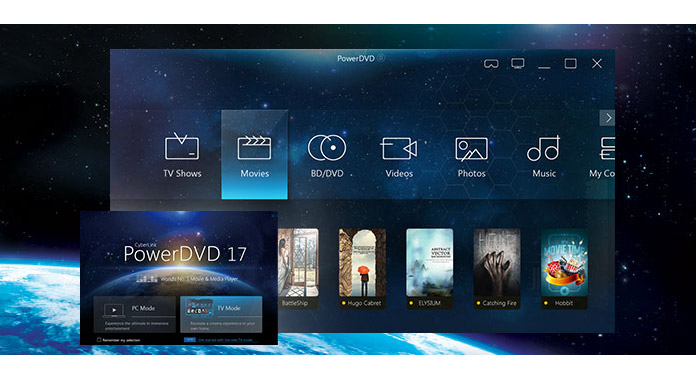
1. Che cos'è CyberLink PowerDVD?
CyberLink PowerDVD è il miglior compagno per PC e TV ricco di film, musica, foto, DVD e file Blu-ray. Nella sua ultima versione di CyberLink PowerDVD 17, supporta Ultra HD Blu-ray. Inoltre, la realtà virtuale a 360 gradi e l'HDR 10 (solo Windows 10) ti offriranno effetti visivi fantastici. Supportando dispositivi di trasmissione multimediale come Roku, Apple TV e ChromeCast, puoi guardare facilmente i meravigliosi contenuti in TV. Anche i video 3D e 4K stanno arrivando ai tuoi occhi con questo software. Ecco perché CyberLink PowerDVD ottiene un'ottima reputazione.
2. CyberLink PowerDVD è gratuito?
Naturalmente, un software così eccezionale non è gratuito. Ma puoi scaricare la versione di prova gratuita per provare 30 giorni con funzione limitata. Inoltre, CyberLink PowerDVD ha diverse edizioni (Ultra, Standard e Pro) con un prezzo diverso. Puoi controllare le sue funzioni per acquistare le edizioni esatte in base alle tue esigenze.
Impara qui: Confronti dell'edizione CyberLink PowerDVD.
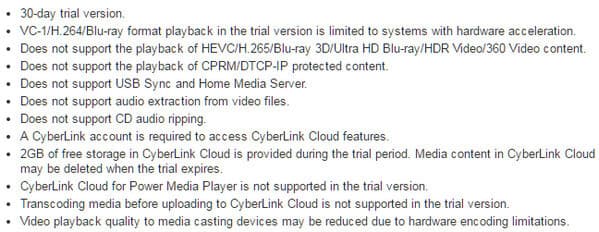
3. Come scaricare CyberLink PowerDVD?
CyberLink PowerDVD ha diverse versioni del programma, come PowerDVD 15/14/13/12/11/10/9/8/7/6, ecc. È possibile aggiornare la versione precedente all'ultima versione di PowerDVD 17. È possibile scaricare PowerDVD 17 in questo sito su Windows 10 / 8.1 / 8/7 con computer Service Pack 1 per la riproduzione.
CyberLink PowerDVD ha molte potenti funzioni. In questa pagina, ci concentreremo sulle sue funzioni principali su come utilizzare questo software e condividere alcune sostituzioni di CyberLink PowerDVD.
CyberLink PowerDVD, come il lettore multimediale, riproduce video, foto e audio. I video 3D, Blu-ray e 4K sono altamente supportati.
Dopo aver scaricato CyberLink PowerDVD sul computer, è possibile eseguire questo software sul PC. Seleziona "Modalità PC". Quindi è possibile importare file audio e video nella libreria multimediale dal disco del computer. Inoltre, è possibile aprire i file multimediali da "Risorse del computer" per aprire direttamente i file video o audio.
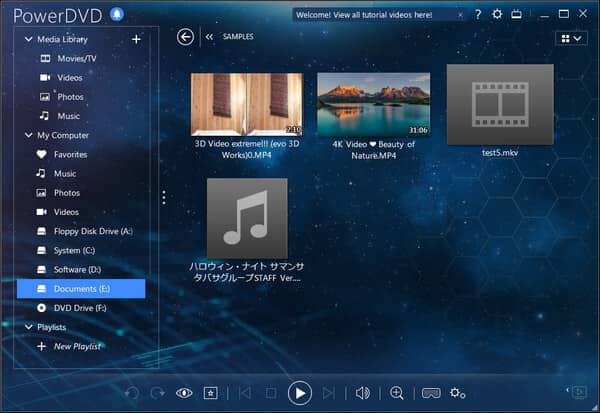
Aiseesoft Blu-ray Player è il potente lettore multimediale. Riproduce oltre 300 formati (* .mpg, * .vob, * .mp4, * .m4v, * .ts, * .mts, * .m2ts, * .mxf, * .rm, * .rmvb, * .wmv, * .aac, * .ac3, * .aiff, * .amr, * .au, ecc.) da video e audio sul tuo computer. Video, audio, film Blu-ray (non supportato Ultra HD), video 3D, video 4K sono compatibili.
Piattaforma: Mac, Windows
CyberLink PowerDVD ti consente di sperimentare la modalità VR con il dispositivo per guardare i file video e le foto a 360°.
Indossa l'auricolare VR e trova i film a 360 gradi, basta pagarlo.
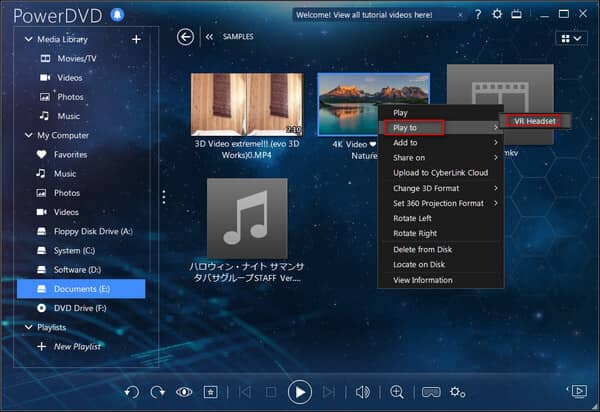
VR Player è il lettore VR di SpherePlay per riprodurre video o immagini in locale. I video 4K sono supportati.
Piattaforma: Android, iOS, Windows
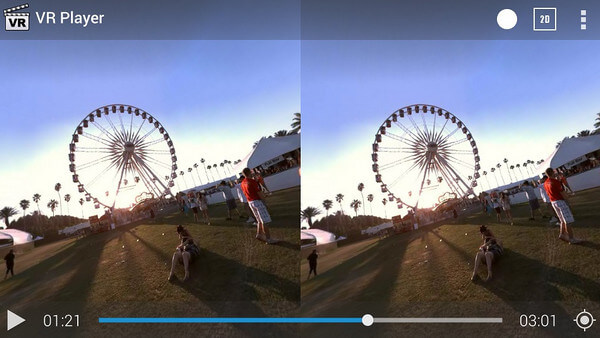
CyberLink PowerDVD ti consente di trasmettere video, audio e foto su Apple TV, ChromeCast e Roku per un piacere dello schermo TV. D.
Passo 1 Assicurarsi che il dispositivo di streaming e il PC siano collegati alla stessa rete Wi-Fi (wireless).
Passo 2 Passare ai file multimediali importati nella libreria multimediale di PowerDVD o alla posizione del file multimediale nella scheda Risorse del computer in PowerDVD.
Passo 3 Fare clic con il tasto destro del mouse sul file multimediale per aprire il menu di riproduzione, quindi selezionare "Riproduci su" per visualizzare un elenco di dispositivi collegati.
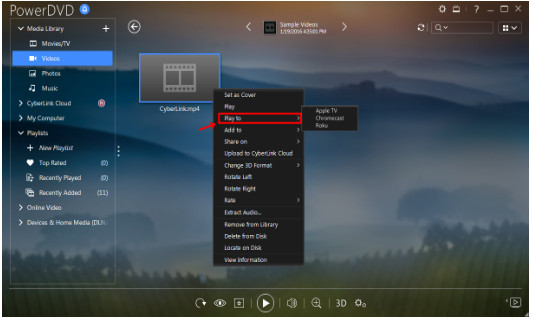
VLC, come lettore multimediale gratuito, può anche trasmettere video da VLC a TV su Windows o Mac. È possibile utilizzare l'interfaccia Web VLC come telecomando per controllare la riproduzione dei video da qualsiasi punto della casa.
Piattaforma: Mac, Windows
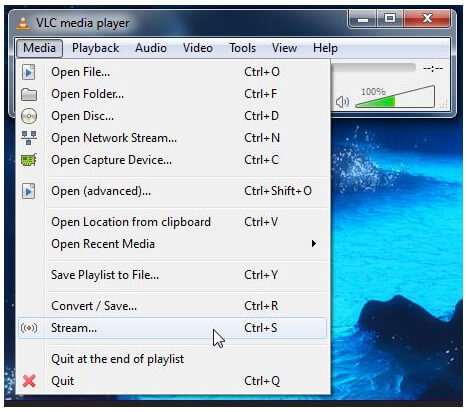
CyberLink PowerDVD consente di modificare tag musicali ed estrarre l'audio da più file video.
Qui puoi ancora usare VLC per aiutarti a raggiungere questo obiettivo.
CyberLink PowerDVD è in grado di analizzare in modo intelligente i filmati video e ottimizzare tonalità e vivacità, creando un'esperienza di visione realistica e un ambiente audio più completo migliorando i bassi, la gamma vocale, il riverbero e aumentando il volume.
Per utilizzare la riproduzione video HDR, è necessario assicurarsi che il processore grafico, il dispositivo di visualizzazione e il cavo dello schermo siano compatibili con la riproduzione HDR 10. Il dispositivo di visualizzazione deve supportare la funzione di visualizzazione HDR e l'interfaccia cavo / interfaccia di connessione è richiesta come HDMI 2.0a, versione DisplayPort 1.4 o successiva. E i formati supportati da HDR sono MP4, MKV e M2TS con codifica H.265.
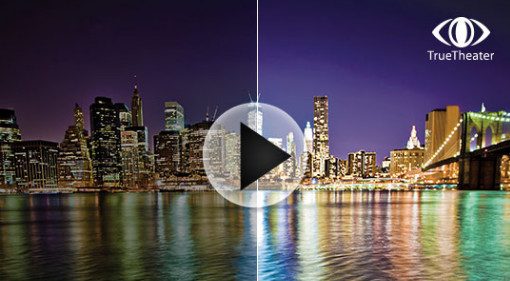
Lettore multimediale Zappiti è compatibile con la maggior parte dei formati audio e video come ISO Blu-ray, M2TS, MKV 4K, MVC 3D con sottotitoli 3D, audio home theater (inclusi Dolby Atmos e DTS: X) e file audio lossless ad alta risoluzione fino a 32 Bit / 192 kHz.

CyberLink PowerDVD, come indica il nome, riproduce DVD, cartelle e file ISO. Sono supportati anche DVD 3D (side-by-side, over / under).
Dopo aver eseguito questo software sul tuo computer, scegli "Modalità PC"> "Dischi film" per selezionare il disco DVD, quindi puoi selezionare le parti preferite da guardare sul tuo computer.
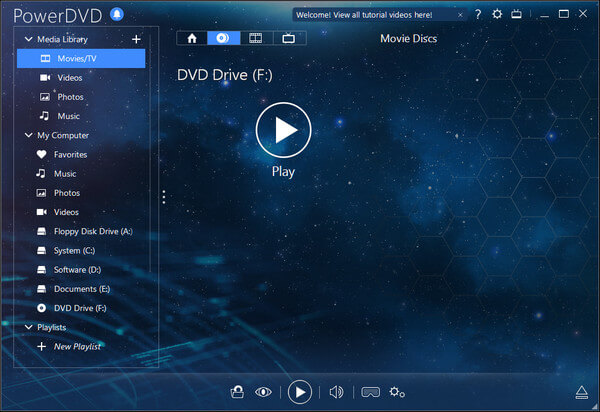
Per quanto riguarda le sue alternative al lettore DVD, puoi saltare questa parte: Lettore DVD Windows.
Oltre alle funzionalità principali sopra menzionate, CyberLink PowerDVD è ancora in grado di supportare presentazioni di foto 3D, librerie multimediali, servizi cloud per caricare, scaricare e sincronizzare file multimediali con servizi cloud. (Potresti volerlo riprodurre presentazioni in TV.)
Qui, dovremmo concludere brevemente che CyberLink PowerDVD fa un ottimo lavoro come lettore multimediale. Inoltre, funziona bene nella conversione, modifica e miglioramento dei file multimediali.